Kategorie
Spis treści
- Wprowadzenie do kategorii (wideo)
- Do czego służą kategorie?
- Lista kategorii
- Jak stworzyć kategorię?
- Dodawanie lub usuwanie kategorii zadania
- Pasek informacji kategorii
- Zarządzanie kategoriami (tryb edycji)
- Współdzielenie kategorii
- Kategorie - więcej informacji
- Powiązany darmowy kurs: Krok 6: Konteksty z kursu „10 Kroków do Maksymalnej Produktywności”
Wprowadzenie do kategorii (film)
Do czego służą kategorie?
- Wprowadzenie do kategorii (wideo)
- Do czego służą kategorie?
- Lista kategorii
- Jak stworzyć kategorię?
- Dodawanie lub usuwanie kategorii zadania
- Pasek informacji kategorii
- Zarządzanie kategoriami (tryb edycji)
- Współdzielenie kategorii
- Kategorie - więcej informacji
- Powiązany darmowy kurs: Krok 6: Konteksty z kursu „10 Kroków do Maksymalnej Produktywności”
Według książki Davida Allena pt. „Getting Things Done”, kategorie (zwane również kontekstami) służą do kategoryzowania zadań/czynności według osób, miejsc lub narzędzi wymaganych do ich ukończenia.
Jednym z najlepszych przykładów jest „telefon”, który może być narzędziem niezbędnym do zrealizowania zadań w wielu różnych projektach.
Podstawowym zastosowaniem kategorii jest grupowanie zadań. Dzięki temu można zbiorczo wykonać te z nich, które są powiązanie nie projektem, a właśnie konkretną osobą, miejscem lub narzędziem.
Lista kategorii
Kategorie znajdują się w lewym panelu Nozbe Classic poniżej listy projektów i działają podobnie do nich.

- Ikona kategorii po schowaniu paska bocznego.
- Filtrowanie według nazwy.
- Tryb edycji (omówiony poniżej).
- Przycisk „+” do dodawania nowych kategorii.
Jak stworzyć kategorię?
Kategorie można tworzyć na dwa sposoby.
1. Za pomocą przycisku „+” na liście kategorii
Najprościej utworzyć kategorię bezpośrednio na liście kategorii:
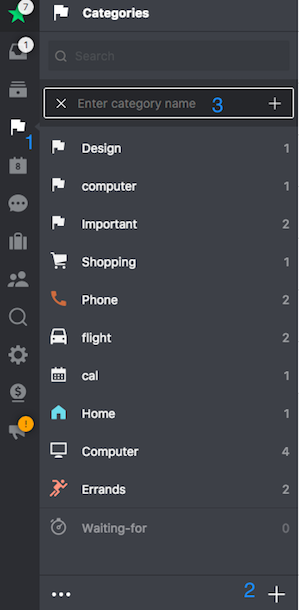
- Otwórz widok kategorii (1),
- Kliknij na ikonkę “+” (2),
- W polu u góry listy wpisz nazwę nowej kategorii (3),
- Zatwierdź przy pomocy przycisku “Enter” lub znaku “+” po prawej stronie nazwy nowej kategorii
Domyślnie dodawana jest ikonka „flagi”. Jeśli chcesz ustawić inną ikonkę, trzeba edytować tę kategorię.
2. W widoku parametrów zadania
Kategorie można również tworzyć w trakcie zmiany kategorii w istniejącym zadaniu:
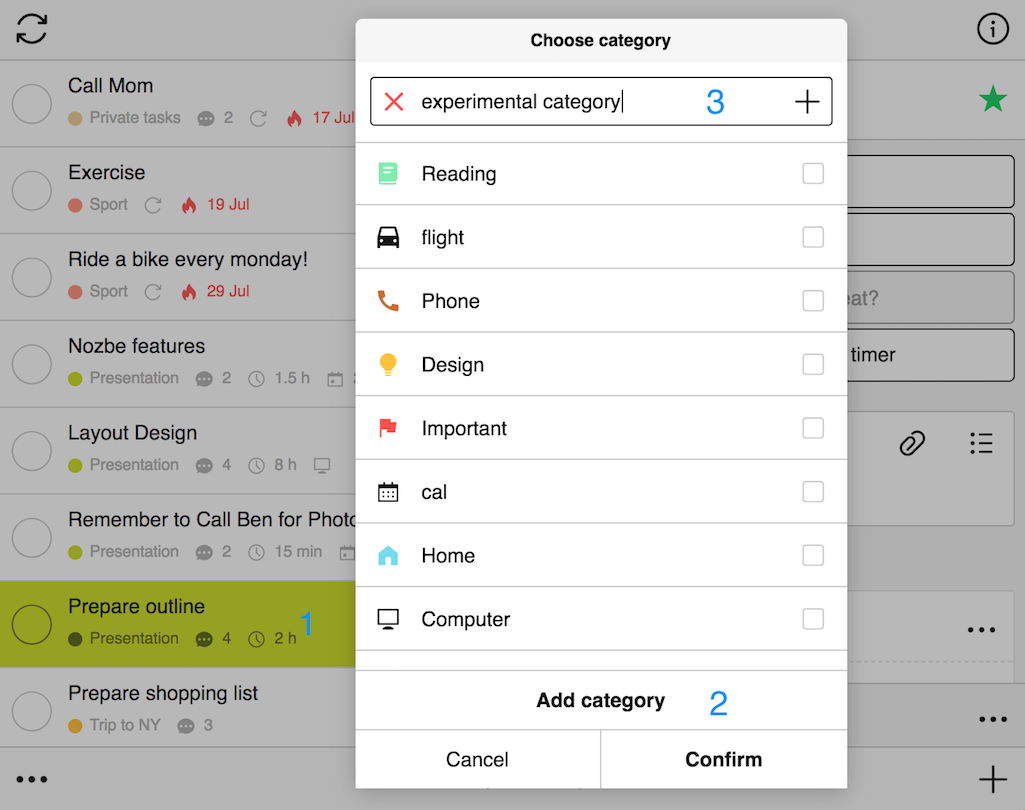
- Wybierz zadanie z bieżącego widoku (1).
- Użyj przycisku „Kategoria” w sekcji szczegółów.
- Kliknij/tapnij na przycisk „Dodaj kategorię” (2).
U góry listy pojawi się pole do wprowadzenia tekstu. Wpisujemy w nim nazwę noewj kategorii - np. „kategoria testowa” (3).
- Zatwierdzamy przyciskiem „Enter” lub “+”, aby dodać nową kategorię do listy.
- Kliknięcie przycisku „Potwierdź” doda nową kategorię do zadania.
Dodawanie lub usuwanie kategorii zadania
Kategorię można również dodać przy użyciu hashtagu (#) w trakcie tworzenia zadania. System automatycznie wyświetli podpowiedzi po wpisaniu “#” i pierwszych kilku liter.
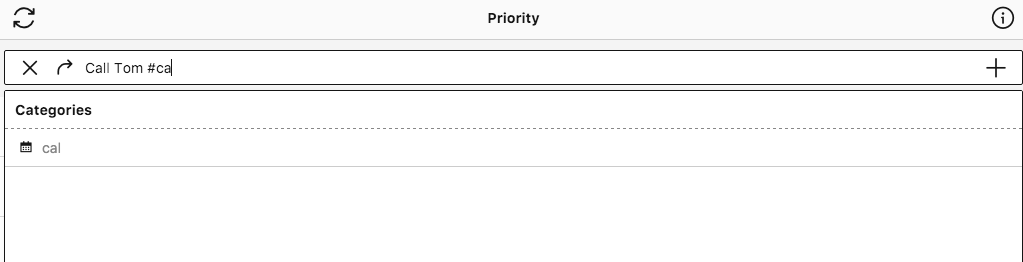
Sposób ten działa jedynie dla już istniejących kategorii. Po zapisaniu zadania będzie ono posiadać przypisaną mu kategorię.
Drugim sposobem dodawania kategorii jest wybranie jej w sekcji parametrów zadania (1-2).
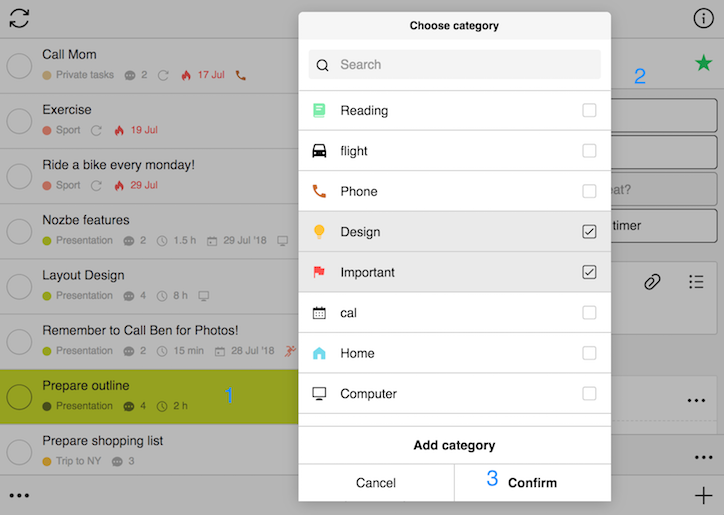
W tym celu należy wybrać jedną lub więcej kategorii i zatwierdzić wybór (3). Wszystkie zaznaczone kategorie zostaną dodane do zadania.
Jeśli chcesz usunąć kategorię z zadania, wystarczy wrócić do szczegółów zadania, kliknąć na przycisk z nazwą kategorii, odznaczyć ją z listy i zatwierdzić wybór.
Pasek informacji kategorii
Po wybraniu kategorii z listy wyświetlą się zadania oznaczone tą kategorią ze wszystkich projektów.
Możesz także edytować kategorię i uzyskać dostęp do dodatkowych opcji tego widoku w „pasku informacji”:
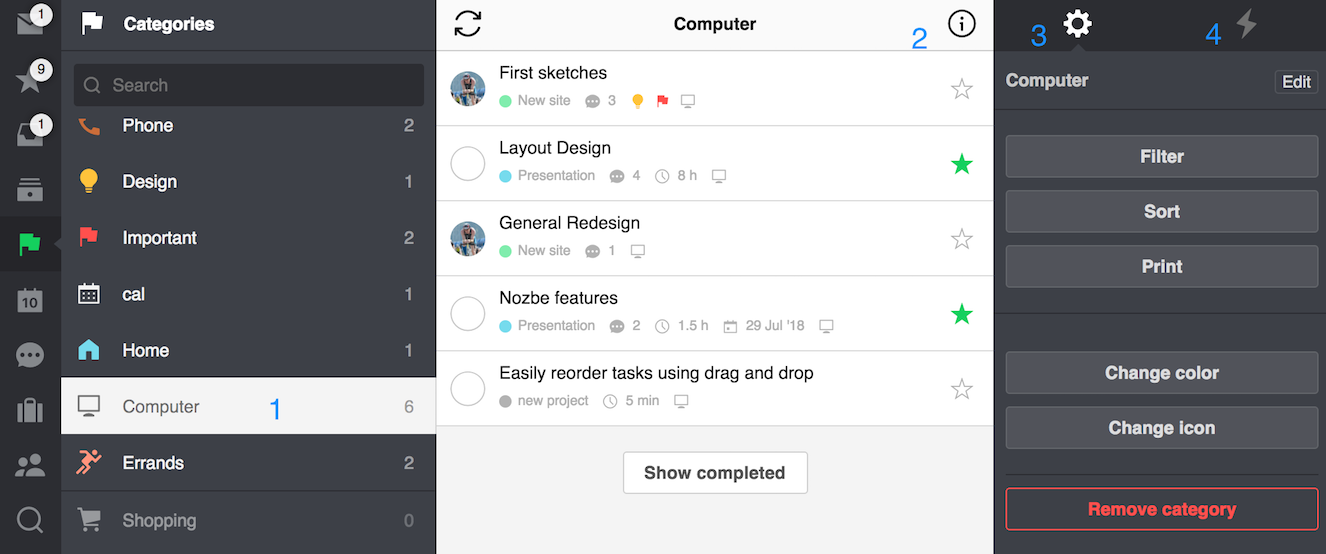
- Wybierz kategorię.
- Kliknij/dotknij ikonkę „i”.
- Wyświetl opcje dostępne dla zaznaczonej kategorii.
- Wyświetl wszystkie aktywności w tej kategorii.
Zarządzanie kategoriami (tryb edycji)
W trybie „Edycji” możesz zarządzać wieloma kategoriami naraz:
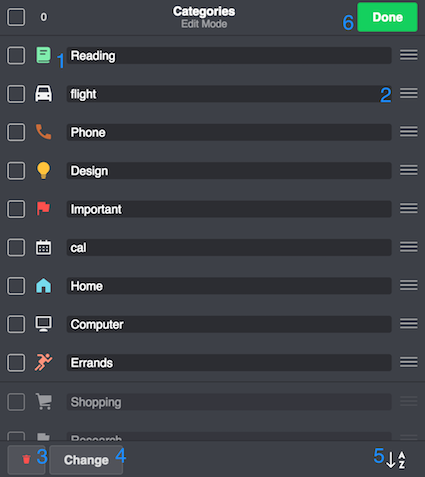
- Kwadratowa ikonka obok nazwy kategorii umożliwia wybór więcej niż jednej kategorii do edycji; zaznaczenie kwadratu nad cyfrą 1 spowoduje zaznaczenie wszystkich kategorii.
- “Chwyć” ikonę potrójnej linii by by przeciągnąć i upuścić wybraną kategorię na liście.
- Usuń wybrane kategorie.
- Zmień/edytuj ikonę lub kolor kategorii.
- Umożliwia sortowanie kategorii alfabetycznie; kiedy przycisk jest włączony/aktywny, ikona jest podświetlona.
- Kliknięcie przycisku „Gotowe” zapisuje wszystkie zmiany.
W trybie „Edycji” możesz także bezpośrednio edytować każdą nazwę. W tym celu wystarczy kliknąć lub dotknąć nazwy kategorii i ją zmienić.
Zmiana ikon lub kolorów kategorii
Chcesz zmienić więcej niż jeden parametr kategorii?
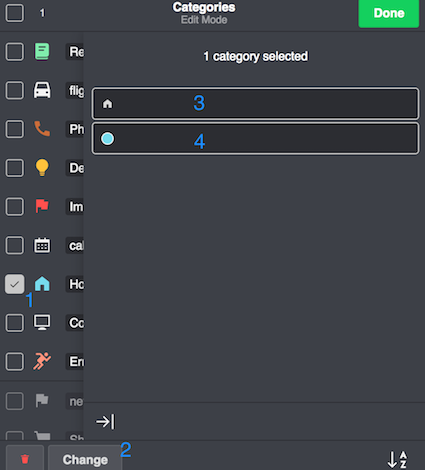
- Wybierz kategorię.
- Kliknij/dotknij przycisk „Zmień”.
- Wybierz ikonę.
- Wybierz kolor.
Domyślnie, wszystkie kategorie oznaczone są pierwszą ikoną z menu (“flaga”). Nie mają też ustawionego koloru.
Współdzielenie kategorii
Jeśli dodasz kategorię do zadania we współdzielonym projekcie, będzie ona automatycznie współdzielona ze wszystkimi osobami w projekcie. Zobaczą ustawioną ikonę kategorii, ale nie będzie ona miała wybranego koloru. Jest on kwestią indywidualną i każdy członek projektu może ustawić swój własny kolor dla każdej kategorii.
Kategorie - więcej informacji
Czy wiesz jak jeszcze efektywniej używać kategorii? A może chcesz się dowiedzieć jak umiejętnie zarządzać listą priorytetów za pomocą kategorii? A może chcesz poczytać o ich współdzieleniu z innymi członkami zespołu? Te i inne informacje znajdziesz na naszym blogu.







